当自己虚拟机中的linux 系统硬盘不够用的时候需要添加硬盘给系统使用,所以可以通过以下的步骤实现
1、关闭自己的客户机,然后执行以下步骤
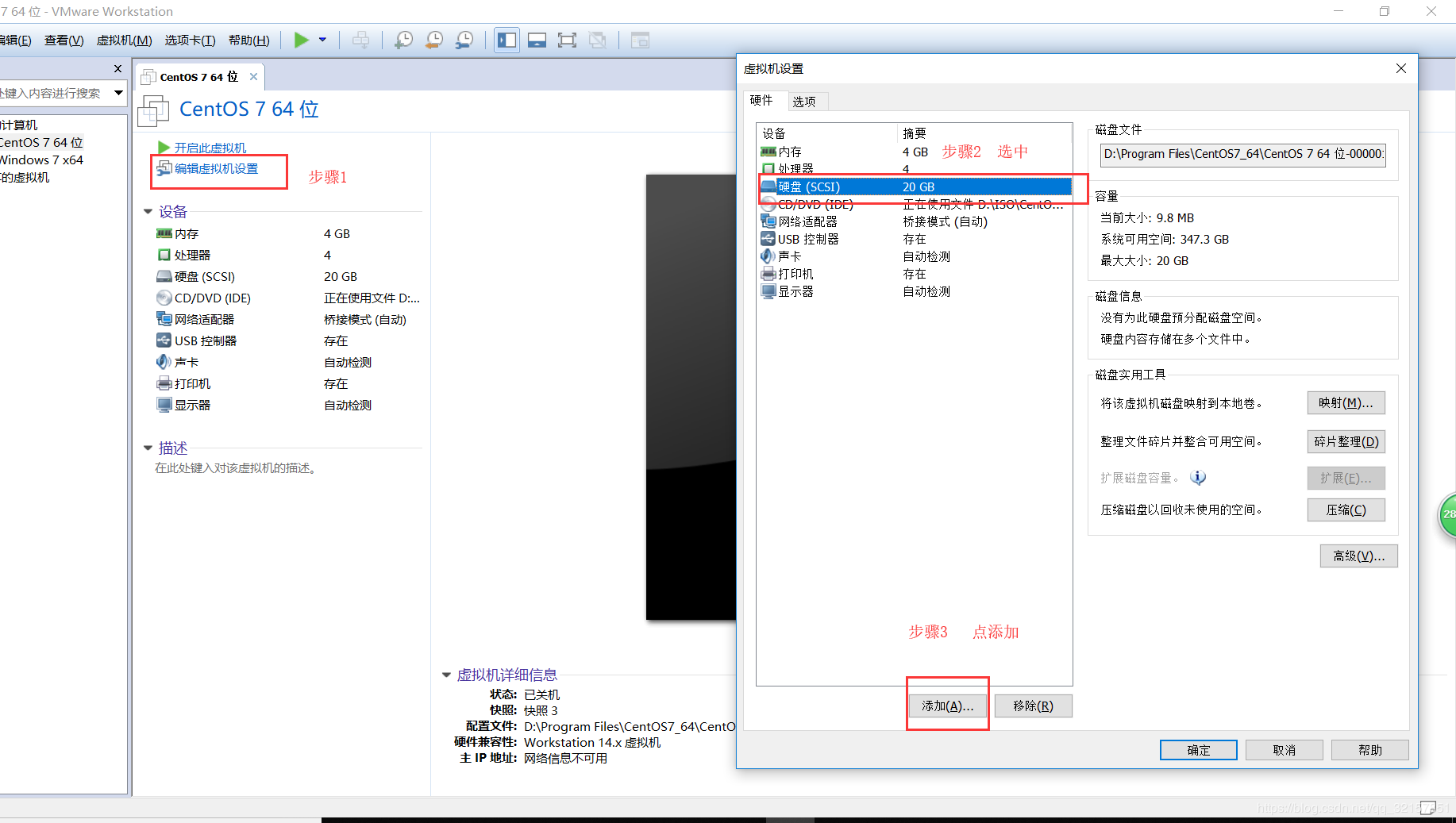
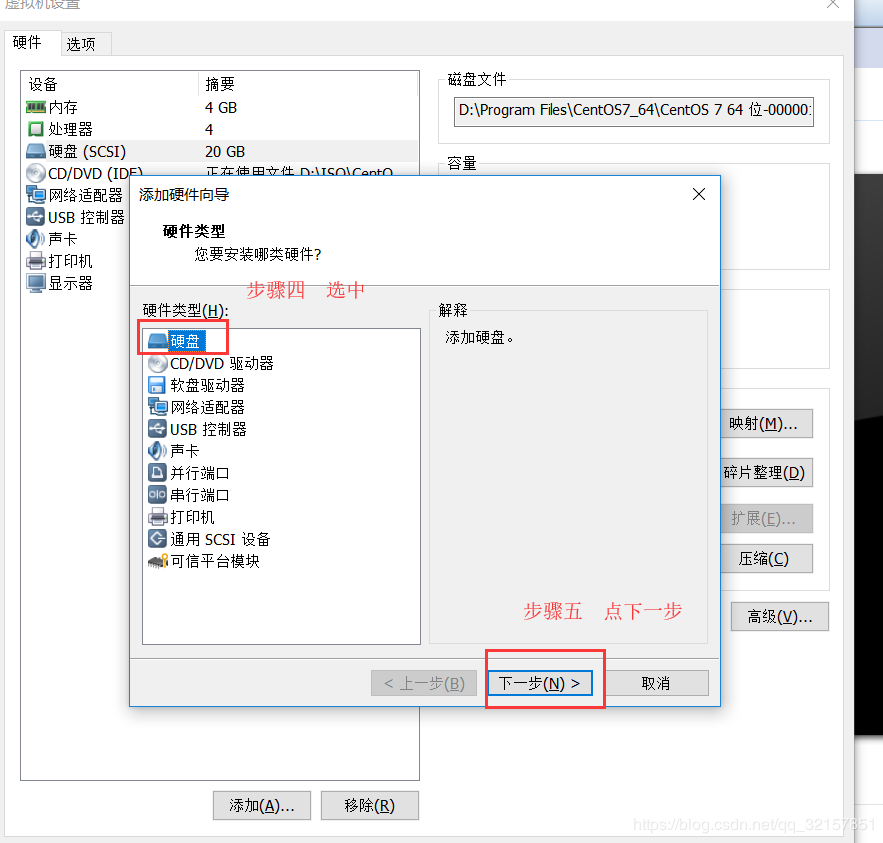
2、 上面的步骤完成以后,重点来了,下面打开客户机,执行以下命令
1)首先 , fdisk -l ,可以查看到 /dev/sdb 硬盘就是自己刚刚增加的硬盘
2)然后。 执行 fdisk /dev/sdb ,对这块硬盘进行操作
3) 然后,执行下面这一系列命令,进行分区。(解释:我在系统下添加了一个/dev/sdb磁盘,/dev/sdb 硬盘可以分多种多个区)
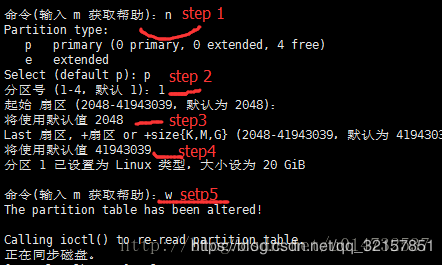
输入n 表示(add a new partition分区)
图中的step X表示磁盘新建分区的设置,step2表示创建的分区的类别,step3和step4设置分区的起始位置,step5保存分区设置并退出(步骤 3 处可以通过 +20G 这样的形式给分区分配大小)
3.格式化磁盘分区
mkfs.ext4 /dev/sdb1
(分区格式化为以ext4格式,也可以设置为格式化为其他的格式 )
4.将新磁盘的分区挂载到文件目录下,(这里需要注意一下,只能挂载到空目录下,不能挂载到像 /usr 这样的目录下)。
mkdir /data 创建挂载点
mount -t ext4 /dev/sdb1 /data 使用mount进行挂载
5、然后使用 df -h 查看挂载情况
6、设置开机自动挂载
vi /etc/fstab
在最后一行添加/dev/sdb1 /data ext4 defaults 0 0
————————————————
版权声明:本文为CSDN博主「非衣鲲化」的原创文章,遵循 CC 4.0 BY-SA 版权协议,转载请附上原文出处链接及本声明。
原文链接:https://blog.csdn.net/qq_32157851/article/details/83932210